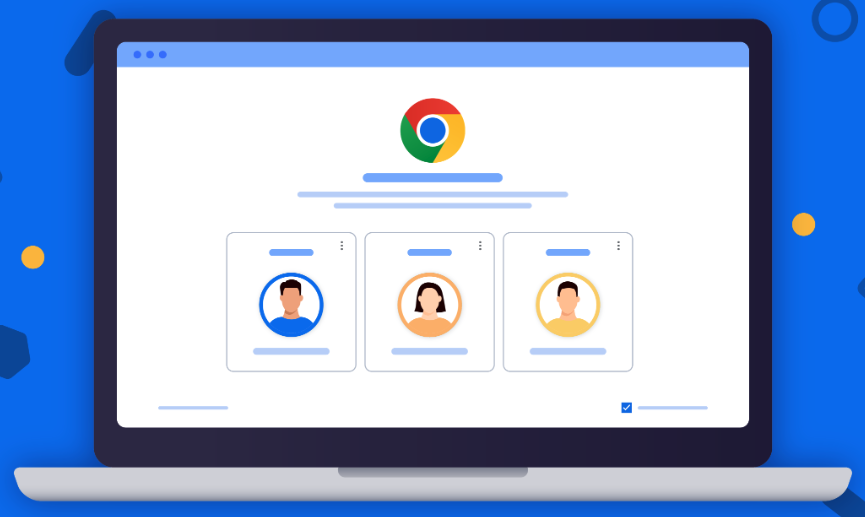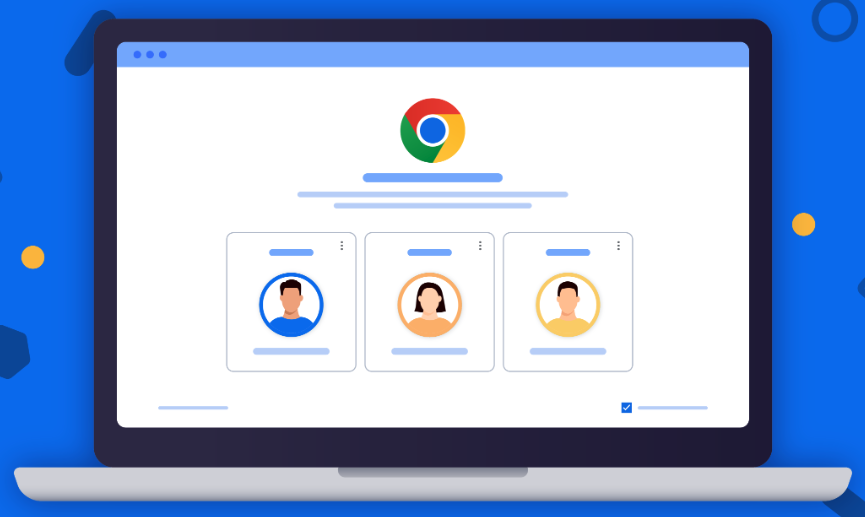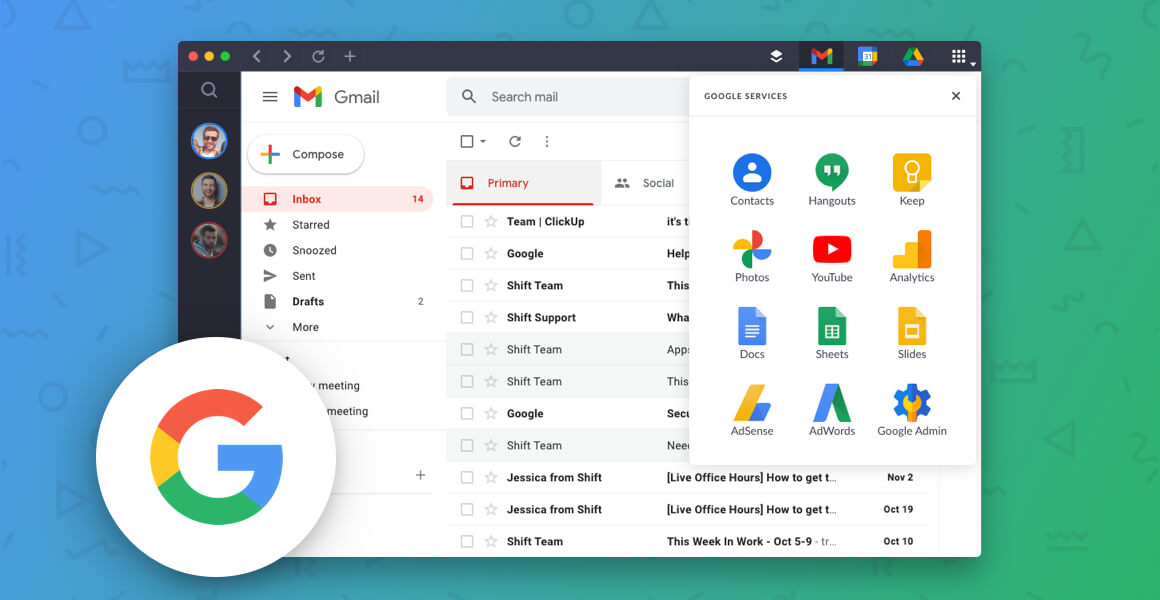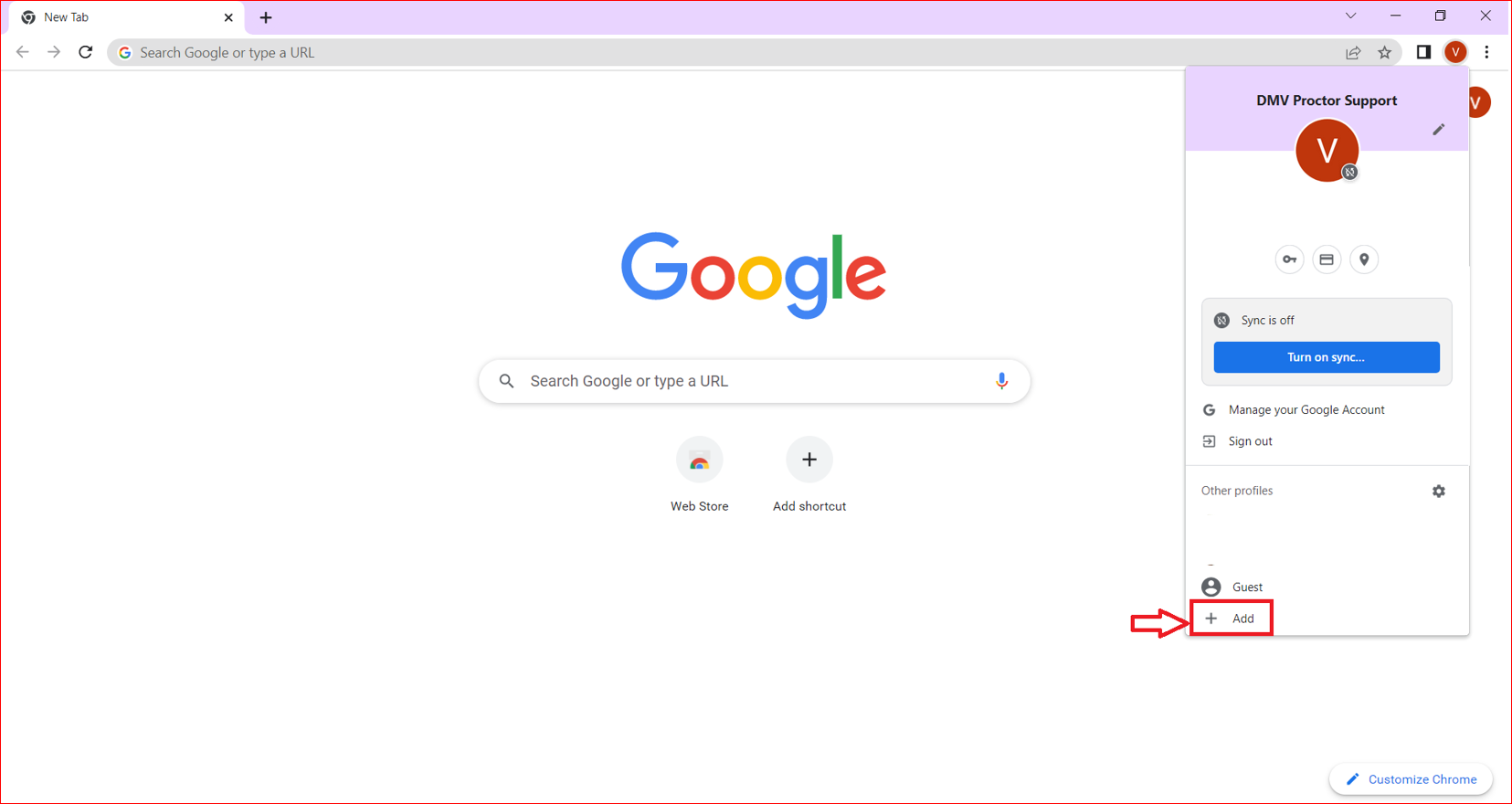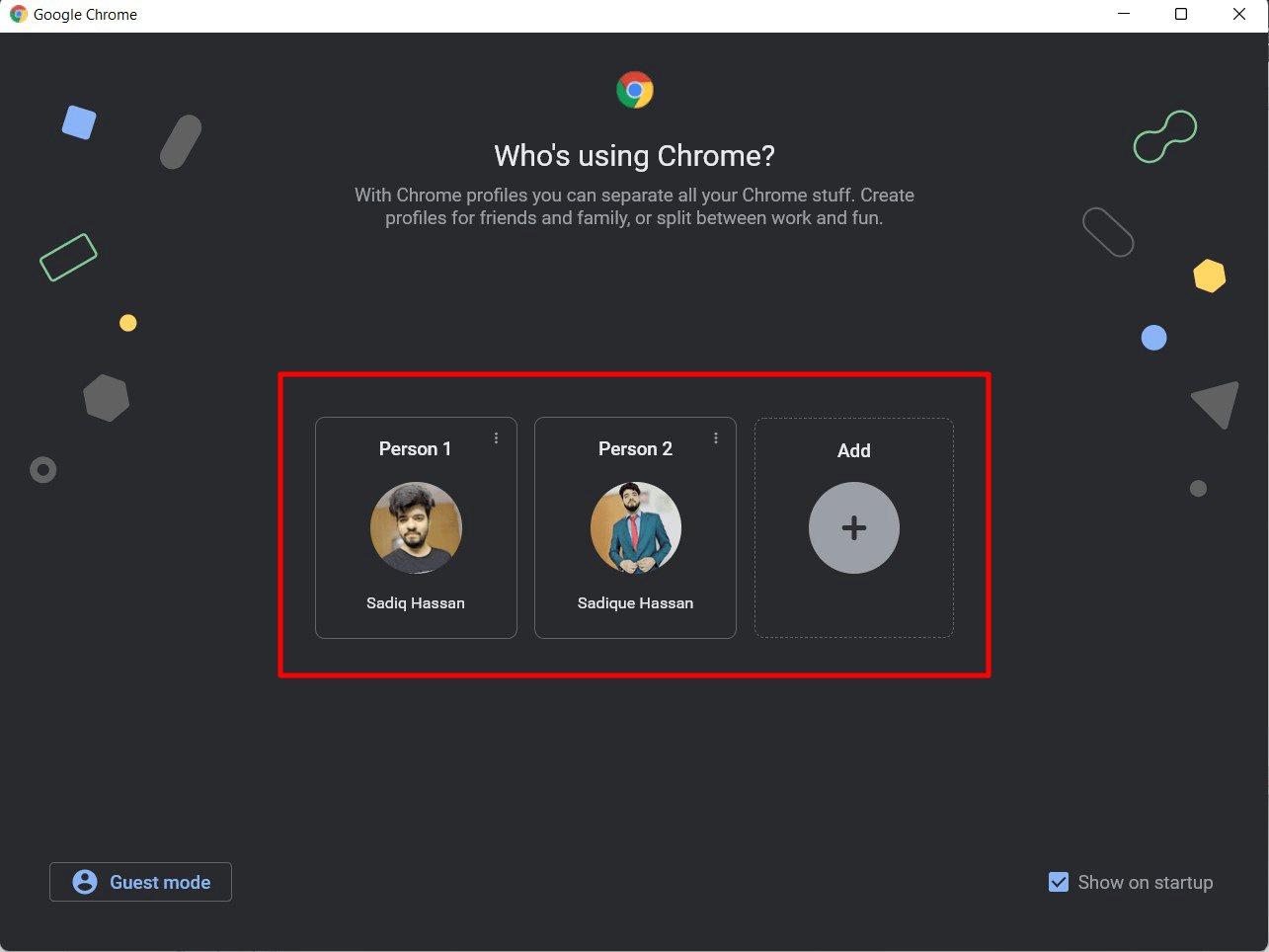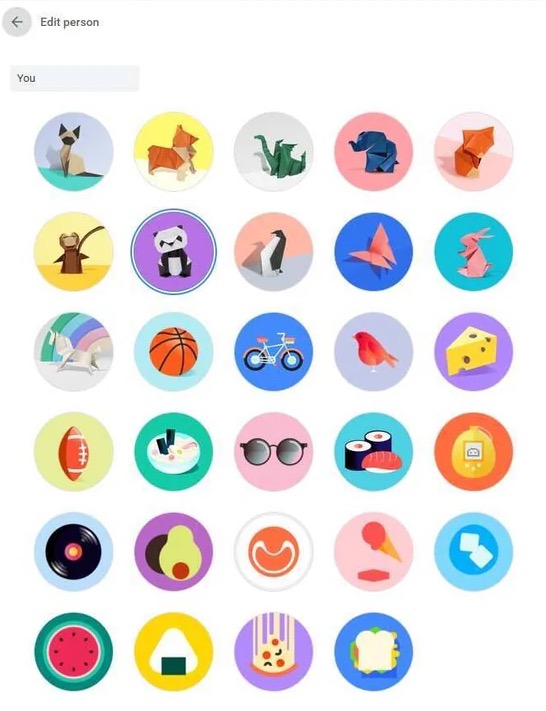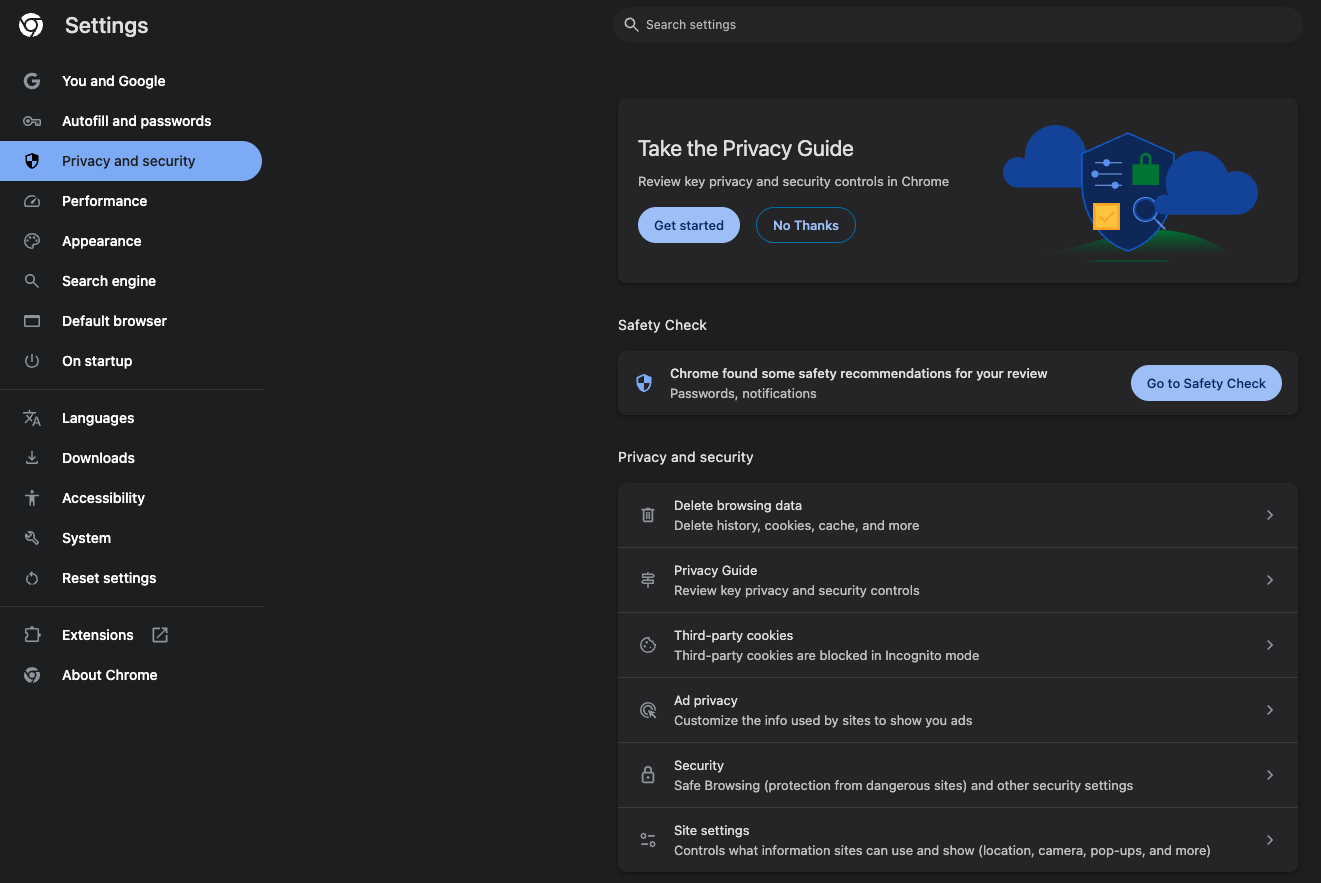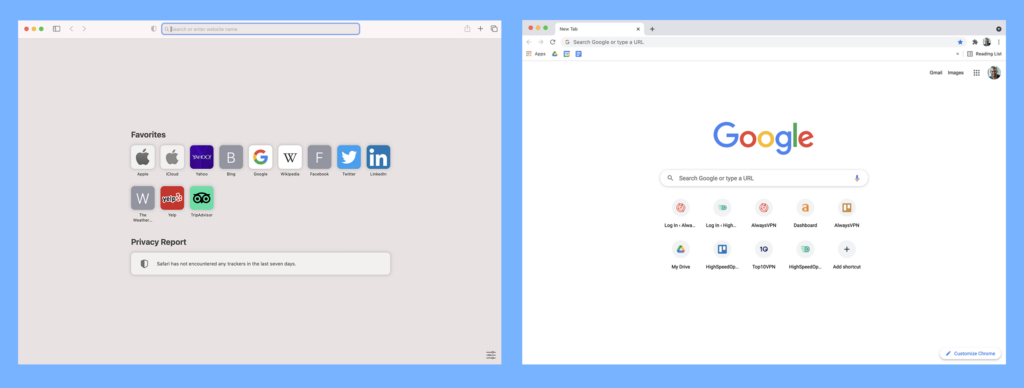Crear Múltiples Perfiles de Chrome: Guía Completa Paso a Paso
Los perfiles de Chrome han transformado cómo organizamos nuestras actividades en línea. Crear múltiples perfiles de Chrome te permite separar diferentes aspectos de tu vida digital sin esfuerzo. Cuando configuras múltiples perfiles de Chrome, cada perfil funciona como un navegador independiente con sus propios marcadores, historial, contraseñas y extensiones. Aprender a crear y gestionar múltiples perfiles de Chrome es una habilidad esencial para mejorar la productividad y mantener separación apropiada entre trabajo, navegación personal y otras actividades en línea.
Esta guía detallada explica cómo crear múltiples perfiles de Chrome efectivamente y usarlos a su máximo potencial. Desde configuración básica hasta técnicas avanzadas de gestión, cubriremos todo lo que necesitas saber sobre perfiles de Chrome. Al final de este tutorial, podrás crear y utilizar con confianza múltiples perfiles de Chrome para todas tus necesidades de navegación.
Por Qué Crear Múltiples Perfiles de Chrome
Implementar múltiples perfiles de Chrome en tu rutina de navegación proporciona varias ventajas significativas. Los perfiles de Chrome ofrecen flexibilidad y organización que la navegación tradicional carece:
Separación Trabajo-Vida
Cuando usas múltiples perfiles de Chrome, puedes mantener un límite claro entre tus actividades profesionales y personales en línea:
- Mantener emails de trabajo, documentos y marcadores completamente separados de redes sociales personales
- Prevenir enviar accidentalmente mensajes personales desde cuentas de trabajo
- Mantener diferentes historiales de navegación para trabajo y uso personal
- Crear separación mental entre trabajo y ocio usando perfiles de Chrome distintos
- Cambiar entre perfiles de Chrome de trabajo y personales con un solo clic
Múltiples Usuarios en Una Computadora
Los múltiples perfiles de Chrome son ideales para computadoras compartidas:
- Cada miembro de la familia puede tener su propio perfil de Chrome personalizado
- Personalizar configuraciones, temas y extensiones por usuario
- Mantener privacidad entre diferentes usuarios
- Evitar usar accidentalmente la cuenta de otra persona para sitios web
- Identificar fácilmente quién está usando la computadora por el perfil de Chrome activo
Gestionar Múltiples Cuentas en Línea
Con múltiples perfiles de Chrome, puedes:
- Mantenerte conectado a diferentes cuentas de Google simultáneamente
- Acceder a múltiples cuentas de redes sociales sin iniciar/cerrar sesión constantemente
- Mantener diferentes cuentas de email abiertas al mismo tiempo
- Organizar cuentas por propósito (trabajo, personal, proyectos)
- Crear perfiles de Chrome dedicados para servicios en línea específicos
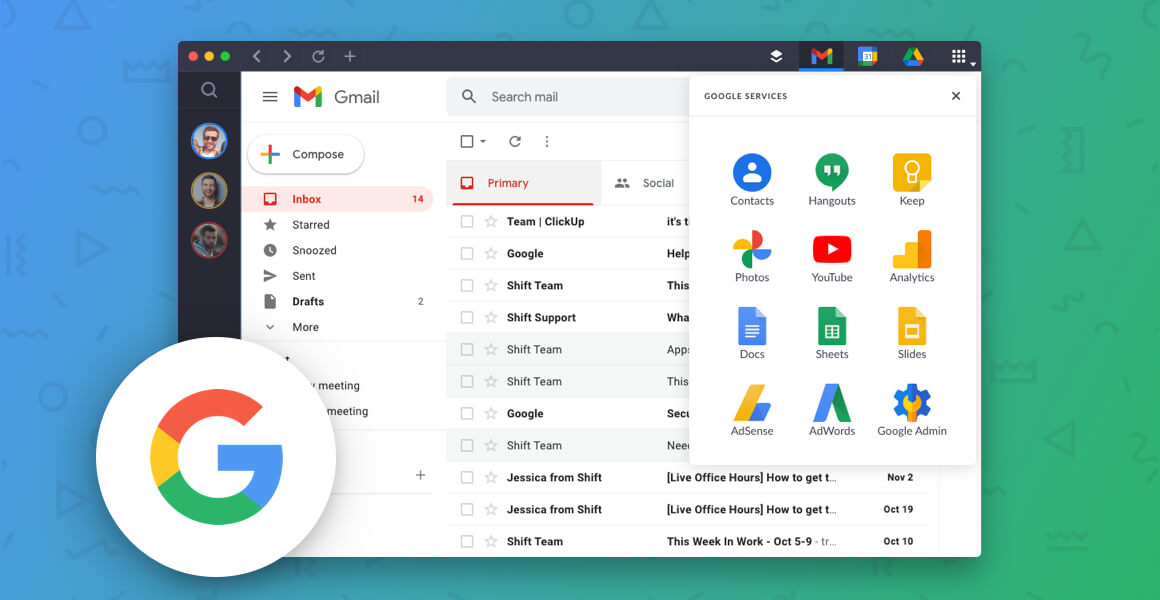
Pruebas y Desarrollo
Los desarrolladores se benefician enormemente de múltiples perfiles de Chrome:
- Probar sitios web en ambientes limpios
- Configurar perfiles de Chrome con extensiones específicas para desarrollo
- Crear perfiles de Chrome para diferentes escenarios de prueba
- Mantener ambientes separados para diferentes proyectos
- Usar perfiles de Chrome dedicados para proyectos específicos de clientes
Privacidad y Seguridad
Los múltiples perfiles de Chrome mejoran tu seguridad en línea:
- Usar un perfil de Chrome dedicado con VPN para navegación sensible
- Crear perfiles de Chrome separados para actividades financieras
- Aislar cuentas de compras de ambientes de trabajo
- Implementar diferentes extensiones de seguridad por perfil de Chrome
- Mantener datos de navegación personal separados de perfiles de Chrome de trabajo
Navegación Enfocada y Productividad
Crear múltiples perfiles de Chrome ayuda a minimizar distracciones:
- Configurar perfiles de Chrome libres de distracciones para trabajo profundo
- Crear perfiles de Chrome específicos de proyecto con marcadores relevantes
- Usar diferentes temas para distinguir visualmente entre perfiles de Chrome
- Organizar extensiones basadas en diferentes propósitos de navegación
- Reducir desorden de pestañas distribuyendo trabajo entre perfiles de Chrome separados
Cómo Crear Múltiples Perfiles de Chrome
Configurar múltiples perfiles de Chrome es sencillo. Sigue estos pasos simples para crear tu primer perfil de Chrome adicional:
Paso 1: Lanzar Google Chrome
Abre el navegador Google Chrome en tu computadora. Si Chrome no es ya tu navegador predeterminado, puedes descargarlo e instalarlo desde el sitio web oficial de Google. Chrome es el mejor navegador para crear y gestionar múltiples perfiles de Chrome de usuario.
Paso 2: Acceder al Menú de Perfil
En la esquina superior derecha de la ventana de Chrome, verás un ícono circular o cuadrado con:
- Tu foto de perfil (si has iniciado sesión)
- Tus iniciales (si has iniciado sesión pero no tienes foto de perfil)
- Un ícono genérico (si no has iniciado sesión)
Haz clic en este ícono de perfil para abrir el menú desplegable de perfil donde puedes gestionar tus perfiles de Chrome.
Paso 3: Agregar un Nuevo Perfil
Del menú desplegable que aparece, busca la opción "Agregar" (a veces etiquetada como "Agregar persona" o "Agregar perfil" en diferentes versiones de Chrome). Haz clic en esta opción para comenzar a crear un nuevo perfil de Chrome. Esto iniciará el proceso de agregar otro perfil de Chrome a tu navegador.
Paso 4: Configurar tu Nuevo Perfil
Después de hacer clic en "Agregar," aparecerá una nueva ventana pidiéndote:
- Elegir un nombre para tu nuevo perfil de Chrome
- Seleccionar un avatar/ícono para distinguir visualmente este perfil
- Decidir si crear un acceso directo de escritorio para este perfil (opcional)
Elige opciones que te ayuden a identificar fácilmente este perfil de Chrome más tarde. Nombres e íconos distintivos ayudan a mantener tus perfiles de Chrome organizados.
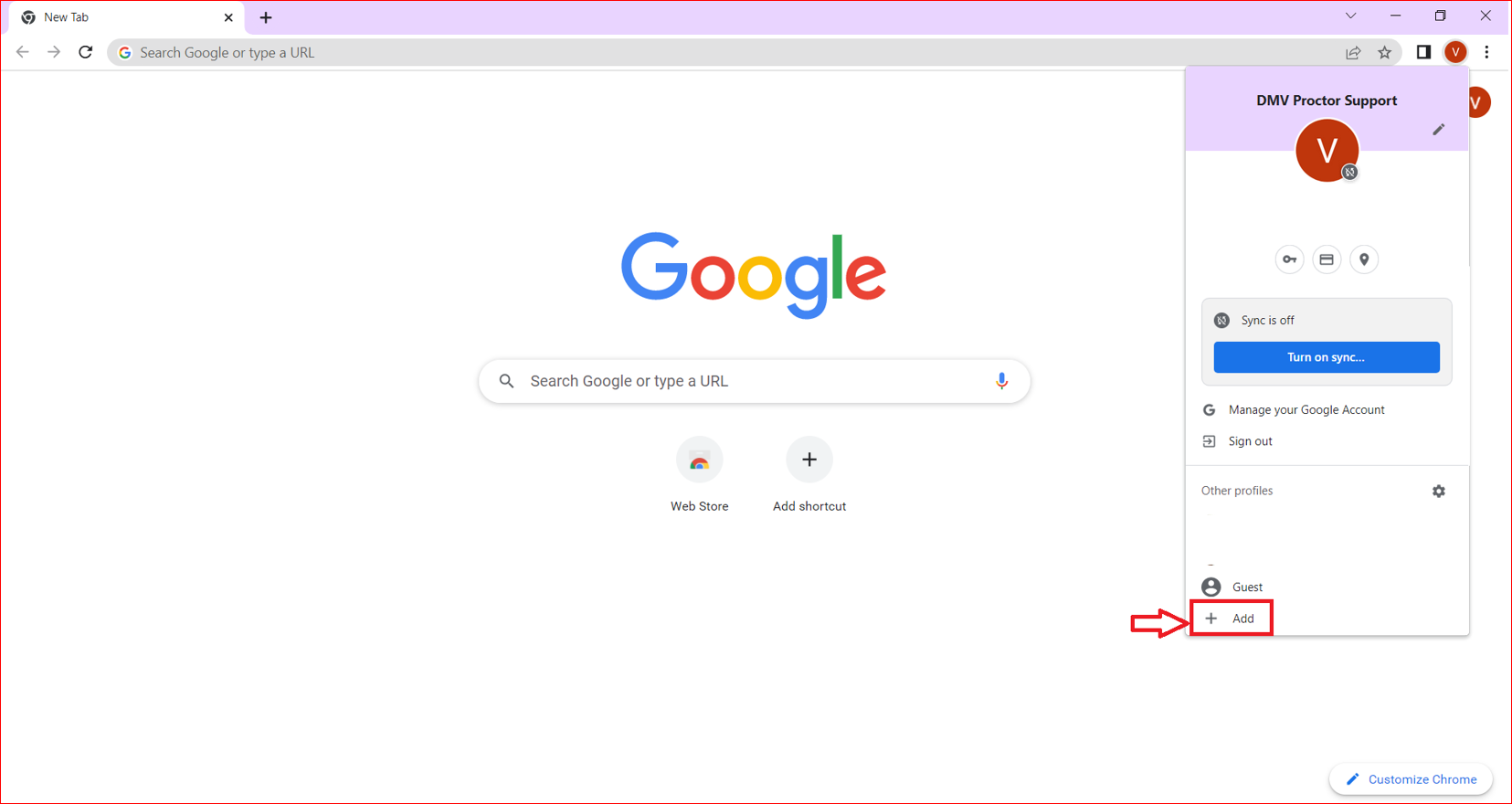
Paso 5: Comenzar a Usar tu Nuevo Perfil
Una vez que hayas completado la configuración, se abrirá una nueva ventana de Chrome con tu perfil de Chrome fresco. En este punto, puedes:
- Iniciar sesión con una cuenta de Google (recomendado pero opcional)
- Personalizar tus configuraciones, temas y extensiones
- Configurar marcadores y otras preferencias
- Comenzar a navegar con tu nuevo perfil de Chrome
- Explorar las características únicas de perfiles de Chrome dedicados
Cómo Cambiar Entre Perfiles de Chrome
Cambiar eficientemente entre tus múltiples perfiles de Chrome es esencial para maximizar la productividad. Aquí está cómo moverte rápidamente entre diferentes perfiles de Chrome:
Método 1: Usar el Cambiador de Perfiles
- Haz clic en el ícono de perfil en la esquina superior derecha de cualquier ventana de Chrome
- El menú desplegable mostrará todos tus perfiles de Chrome disponibles
- Haz clic en el perfil de Chrome al que quieres cambiar
- Se abrirá una nueva ventana con el perfil seleccionado
- Tus perfiles de Chrome permanecen independientes entre sí al cambiar
Método 2: Usar Accesos Directos de Escritorio
Si creaste accesos directos de escritorio para tus perfiles de Chrome:
- Cierra la ventana actual de Chrome (opcional)
- Haz doble clic en el ícono de escritorio para el perfil de Chrome específico que quieres usar
- Chrome se lanzará directamente con ese perfil activo
- Los accesos directos de escritorio proporcionan acceso rápido a tus perfiles de Chrome más usados
Método 3: Usar la Barra de Tareas (Windows) o Dock (Mac)
Para acceso aún más rápido:
- Haz clic derecho en el ícono de Chrome en tu barra de tareas (Windows) o dock (Mac)
- Verás una lista de tus perfiles de Chrome
- Selecciona el perfil que quieres usar
- Este método funciona bien para acceder frecuentemente a tus perfiles de Chrome
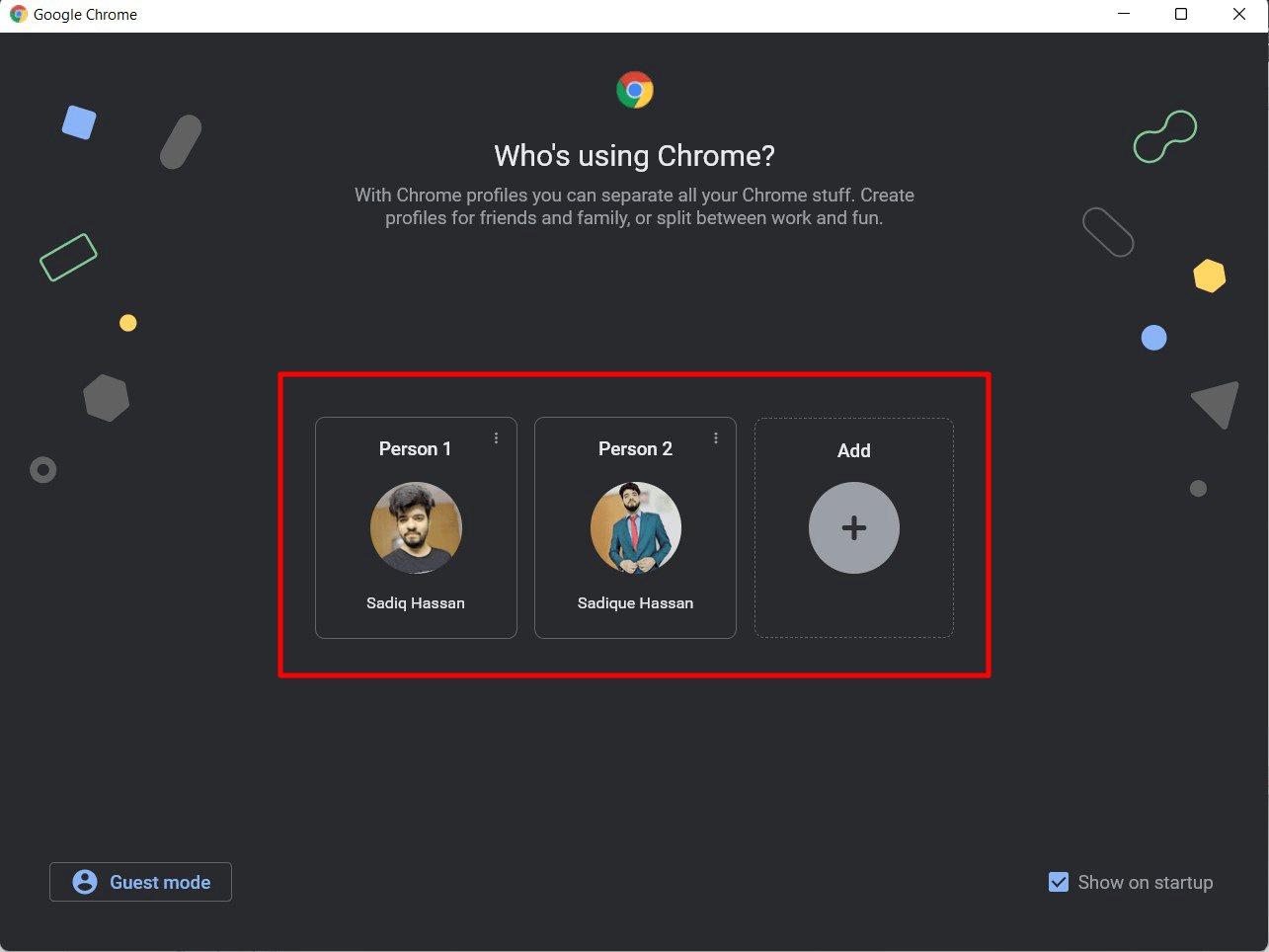
Personalizar tus Perfiles de Chrome
Hacer cada perfil de Chrome visualmente distinto te ayuda a identificar rápidamente qué perfil estás usando y previene confusión. Aquí hay formas de personalizar tus múltiples perfiles de Chrome:
Cambiar el Nombre y Foto del Perfil
Para editar la información básica del perfil:
- Haz clic en el ícono de perfil en la esquina superior derecha
- Selecciona "Administrar personas" o "Administrar perfiles"
- Haz clic en el perfil que quieres editar
- Selecciona "Editar" o el ícono de lápiz
- Cambia el nombre y/o avatar
- Haz clic en "Listo" para guardar tus cambios
- Avatares distintos te ayudan a reconocer instantáneamente tus perfiles de Chrome
Aplicar Diferentes Temas
Dar a cada perfil de Chrome un tema único crea reconocimiento visual instantáneo:
- En tu perfil de Chrome, haz clic en el menú de tres puntos en la esquina superior derecha
- Selecciona "Configuración"
- Haz clic en "Apariencia" en la barra lateral izquierda
- Bajo "Temas," haz clic en "Temas del navegador"
- Elige un tema de la Chrome Web Store
- Haz clic en "Agregar a Chrome" para aplicarlo solo a este perfil
- Temas únicos ayudan a distinguir entre diferentes perfiles de Chrome de un vistazo
Organizar Marcadores Diferentemente
Cada perfil de Chrome puede tener su propia estructura de marcadores:
- Crea marcadores relevantes al propósito de este perfil
- Organiza la barra de marcadores con sitios frecuentemente usados
- Crea carpetas de marcadores para mejor organización
- Considera usar diferentes estructuras de marcadores para diferentes perfiles de Chrome
- Adapta colecciones de marcadores al caso de uso específico de cada perfil de Chrome
Instalar Extensiones Específicas del Perfil
Una ventaja principal de múltiples perfiles de Chrome es tener diferentes extensiones para diferentes propósitos:
- Instala extensiones de productividad en tu perfil de Chrome de trabajo
- Agrega extensiones de compras u ocio a tu perfil personal
- Mantén herramientas de desarrollo solo en tu perfil de desarrollador
- Mantén extensiones mínimas en perfiles donde el rendimiento es crucial
- Elige extensiones que mejoren el propósito específico de cada perfil de Chrome
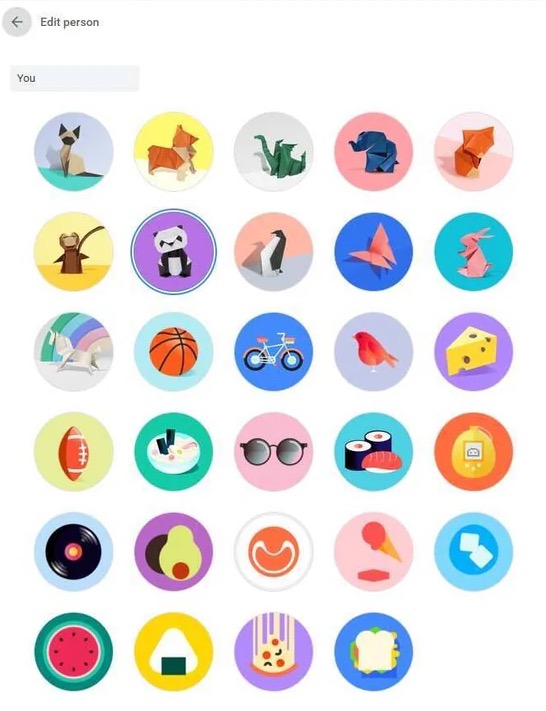
Gestionar tus Perfiles de Chrome
Mientras creas múltiples perfiles de Chrome, la gestión apropiada se vuelve importante. Aquí está cómo organizar y gestionar efectivamente tus perfiles de Chrome:
Acceder a la Gestión de Perfiles
Para ver todos tus perfiles de Chrome en un lugar:
- Haz clic en el ícono de perfil en la esquina superior derecha
- Selecciona "Administrar personas" o "Administrar perfiles"
- Esto abre la página de gestión de perfiles donde puedes ver todos los perfiles de Chrome
- Desde aquí, puedes gestionar todos los aspectos de tus perfiles de Chrome
Editar Perfiles Existentes
Para modificar un perfil de Chrome existente:
- Desde la página de gestión de perfiles, haz clic en el perfil
- Selecciona "Editar" o el ícono de lápiz
- Haz los cambios deseados
- Haz clic en "Listo" para guardar
- Actualiza regularmente tus perfiles de Chrome según cambien tus necesidades
Eliminar Perfiles que Ya No Necesitas
Para remover un perfil de Chrome que ya no usas:
- Ve a la página de gestión de perfiles
- Pasa el cursor sobre el perfil que quieres eliminar
- Haz clic en el menú de tres puntos que aparece
- Selecciona "Eliminar"
- Confirma la eliminación cuando se te solicite
- Remueve perfiles de Chrome no usados para mantener tu navegador organizado
Importante: Eliminar un perfil de Chrome remueve permanentemente todos sus datos, incluyendo marcadores, historial, contraseñas y configuraciones que no están sincronizadas con una cuenta de Google.
Crear Accesos Directos de Escritorio para Acceso Rápido
Para perfiles de Chrome que usas frecuentemente:
- Ve a la página de gestión de perfiles
- Haz clic en el perfil
- Selecciona "Crear acceso directo de escritorio" o activa "Agregar acceso directo al escritorio"
- Aparecerá un nuevo ícono en tu escritorio para acceso directo a este perfil
- Los accesos directos de escritorio hacen acceder a tus perfiles de Chrome favoritos aún más rápido
Consejos Avanzados para Perfiles de Chrome
Una vez que te sientas cómodo con la gestión básica de perfiles de Chrome, prueba estas técnicas avanzadas para obtener lo máximo de tus perfiles de Chrome:
Sincronizar Configuraciones Entre Dispositivos
Cuando inicias sesión en una cuenta de Google en tu perfil de Chrome:
- Ve a Configuración > Tú y Google > Sincronización y servicios de Google
- Asegúrate de que la sincronización esté activada
- Elige qué sincronizar (marcadores, historial, contraseñas, etc.)
- Accede a los mismos datos de perfil en cualquier dispositivo donde inicies sesión
- Tus perfiles de Chrome pueden seguirte a través de todos tus dispositivos
Usar Motores de Búsqueda Específicos del Perfil
Cada perfil de Chrome puede tener diferentes motores de búsqueda predeterminados:
- Ve a Configuración > Motor de búsqueda
- Establece un motor de búsqueda predeterminado diferente para cada perfil
- Los perfiles de trabajo podrían usar Google, mientras que los perfiles de investigación podrían usar alternativas
- Personaliza motores de búsqueda basados en el propósito de cada perfil de Chrome
Configurar Diferentes Configuraciones de Contenido
Personaliza configuraciones de privacidad y contenido por perfil:
- Ve a Configuración > Privacidad y seguridad
- Configura cookies, permisos de sitio y configuraciones de contenido
- Permite más permisos en perfiles confiables y restríngelos en otros
- Crea perfiles de Chrome enfocados en privacidad para navegación sensible
Crear Accesos Directos de Incógnito para Perfiles
Puedes lanzar perfiles de Chrome específicos directamente en modo incógnito:
- Haz clic derecho en el acceso directo de escritorio de un perfil
- Selecciona Propiedades
- En el campo Destino, agrega " --incognito" después del texto existente
- Guarda cambios y usa este acceso directo para navegación privada en ese perfil
- Combina perfiles de Chrome con modo incógnito para máxima privacidad
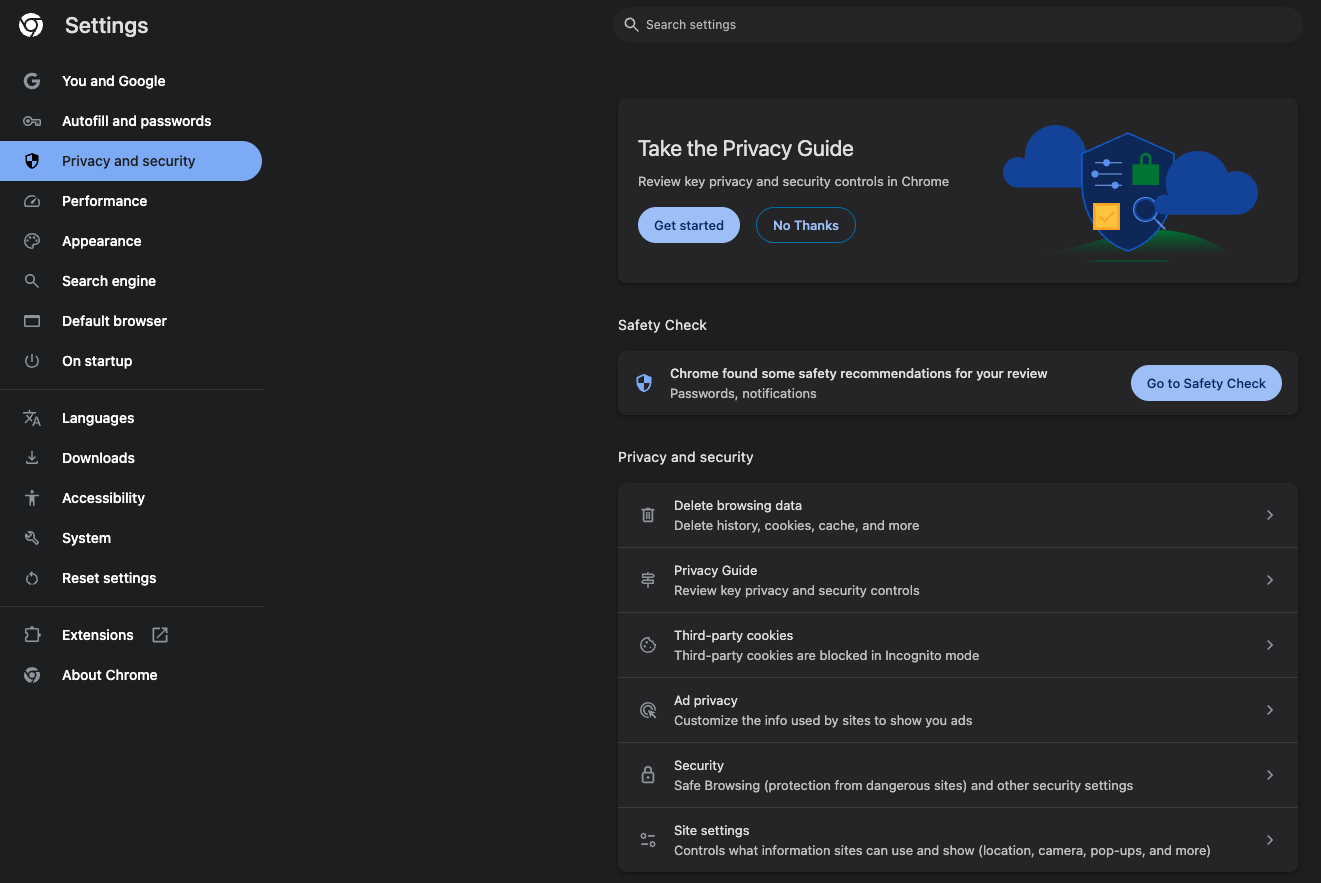
Solución de Problemas de Perfiles de Chrome
Incluso con múltiples perfiles de Chrome, podrías encontrar problemas ocasionales. Aquí hay soluciones a problemas comunes con perfiles de Chrome:
Ícono de Perfil Faltante o No Se Muestra
Si no puedes ver el ícono de perfil:
- Asegúrate de estar usando una versión actualizada de Chrome
- Reinicia Chrome completamente
- Si el problema persiste, reinstala Chrome mientras preservas tus datos de perfil
- Esto asegura que puedas acceder apropiadamente al menú de tus perfiles de Chrome
Datos de Perfil No Se Sincronizan
Cuando tu perfil de Chrome no se sincroniza apropiadamente:
- Verifica tu conexión a internet
- Verifica que hayas iniciado sesión en tu cuenta de Google
- Ve a Configuración > Tú y Google > Sincronización y asegúrate de que la sincronización esté habilitada
- Verifica si hay errores de sincronización reportados
- La sincronización apropiada mantiene tus perfiles de Chrome consistentes entre dispositivos
Demasiados Perfiles Causando Confusión
Si gestionar múltiples perfiles de Chrome se vuelve abrumador:
- Elimina perfiles no usados
- Usa nombres, íconos y temas distintos para identificación más fácil
- Crea accesos directos de escritorio solo para perfiles frecuentemente usados
- Considera usar directorios de perfiles de Chrome para mejor organización
- Audita regularmente tus perfiles de Chrome para mantener organización
Problemas de Corrupción de Perfil
Si un perfil de Chrome no está funcionando correctamente:
- Crea un nuevo perfil como respaldo
- Exporta marcadores importantes del perfil problemático
- Verifica extensiones maliciosas que podrían estar causando problemas
- Como último recurso, elimina y recrea el perfil problemático
- Respalda regularmente datos importantes de tus perfiles de Chrome
Comparar Perfiles de Chrome con Otras Opciones de Navegación
Mientras que múltiples perfiles de Chrome ofrecen excelente organización, vale la pena entender cómo se comparan con otras opciones de navegación:
Perfiles de Chrome vs. Modo Incógnito
Los perfiles de Chrome proporcionan almacenamiento persistente de información, mientras que el Modo Incógnito:
- No guarda historial de navegación, cookies o datos de sitio después de cerrar
- No almacena información ingresada en formularios
- No rastrea tu actividad para recomendaciones personalizadas
- Es temporal en lugar de persistente como los perfiles de Chrome
- Puede usarse junto con perfiles de Chrome para privacidad adicional
Perfiles de Chrome vs. Modo Invitado
El Modo Invitado ofrece aún más privacidad que el Modo Incógnito y difiere de los perfiles de Chrome en que:
- No accede a ningún dato de perfil existente
- Todos los datos de navegación se eliminan completamente después de que termina la sesión
- No se guardan marcadores, historial o contraseñas
- Es ideal para uso temporal por otras personas en tu computadora
- A diferencia de los perfiles de Chrome, el Modo Invitado no ofrece personalización
Perfiles de Chrome vs. Diferentes Navegadores
Algunos usuarios optan por usar navegadores completamente diferentes en lugar de múltiples perfiles de Chrome:
- Usar diferentes navegadores (Chrome, Firefox, Edge) puede servir propósitos similares
- Cada navegador tiene su propio motor y características
- Los perfiles de Chrome ofrecen más consistencia en la experiencia del usuario
- Gestionar múltiples perfiles de Chrome es a menudo más simple que manejar diferentes navegadores
- Los perfiles de Chrome proporcionan mejor integración con servicios de Google
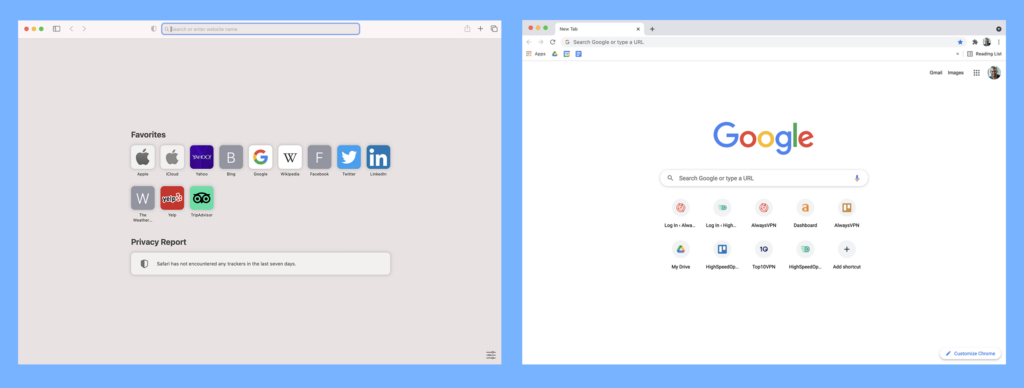
Conclusión
Crear múltiples perfiles de Chrome es una estrategia poderosa para organizar tu vida digital, mejorar la productividad y mantener separación entre diferentes actividades en línea. Siguiendo esta guía, ahora tienes el conocimiento para configurar, personalizar y gestionar perfiles de Chrome efectivamente.
Ya sea que estés separando navegación de trabajo de la personal, compartiendo una computadora con miembros de la familia, u organizando múltiples proyectos, los múltiples perfiles de Chrome proporcionan una solución elegante. La capacidad de mantener diferentes conjuntos de marcadores, extensiones y cuentas con sesión iniciada hace que los perfiles de Chrome sean una herramienta esencial para la navegación moderna.
Comienza a implementar múltiples perfiles de Chrome hoy y experimenta los beneficios de una experiencia en línea más organizada y eficiente. Mientras te vuelvas más cómodo con esta característica, experimenta con las técnicas avanzadas para personalizar aún más tu experiencia de navegación y aumentar tu productividad con perfiles de Chrome.
Artículos Relacionados
¿Busca más orientación sobre solución de problemas y gestión de correo electrónico? Consulte estos artículos relacionados:
Description for related article 1.
Description for related article 2.
Description for related article 3.
Artículos relacionados
¿Busca más orientación sobre solución de problemas y gestión de correo electrónico? Consulte estos artículos relacionados:
Domina tu viaje startup con nuestra guía completa. Aprende las etapas esenciales del viaje startup, supera los desafíos comunes del viaje startup, y desarrolla la mentalidad necesaria para transformar tu idea en una salida comercial exitosa a través de la planificación estratégica del viaje startup.
Aprende cómo eliminar correctamente cuentas de Google de Chrome en todos tus dispositivos con nuestras instrucciones paso a paso, consejos de solución de problemas y mejores prácticas para cuando necesites eliminar cuenta de Google de forma segura.
🎯 Tutorials
🏷️ Cuenta google
Domina la comunicación IA con nuestra guía completa. Aprende sobre tecnologías de comunicación IA, estrategias de implementación, aplicaciones, beneficios, desafíos y tendencias futuras para empresas e individuos que buscan la excelencia en comunicación IA.